【摘要】:视频\11\中心花坛的绘制.avi案例\1l\办公楼绿化景观图.dwg本实例主要讲解检验中心大楼中心花坛的绘制方法,其操作过程如下。图11-37 偏移线段4)执行“偏移”命令,再将上、下水平线各向中间偏移356mm;再执行“直线”命令,连接对应角点绘制斜线,如图11-38所示。图11-39 修剪删除效果6)执行“样条曲线”命令和“偏移”命令,在中间花坛处绘制出样条曲线,如图11-40所示。

视频\11\中心花坛的绘制.avi
案例\1l\办公楼绿化景观图.dwg
本实例主要讲解检验中心大楼中心花坛的绘制方法,其操作过程如下。
1)接上例,执行“矩形(REC)”命令,围绕检验中心大楼中间空地轮廓线绘制一个矩形;再执行“偏移(O)”命令,将矩形向内偏移1000mm,再将源矩形对象删除,效果如图11-35所示。
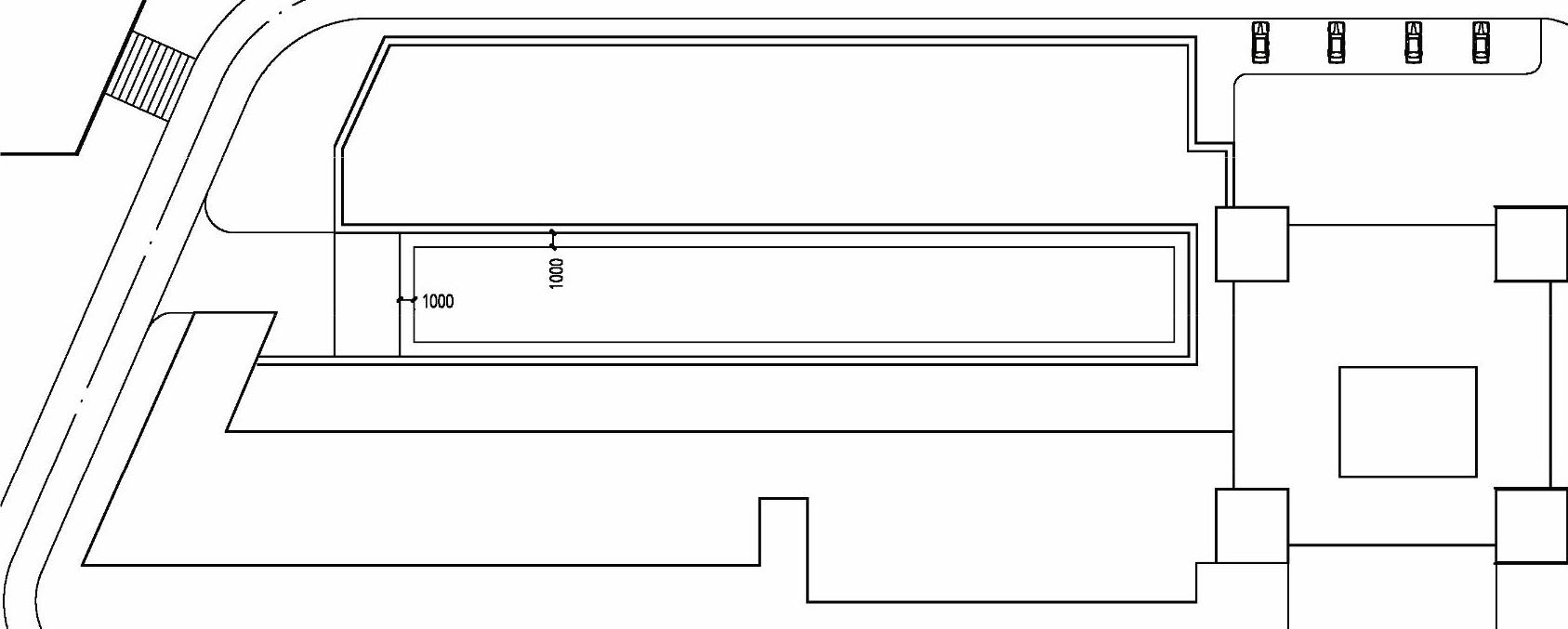
图11-35 绘制矩形
2)执行“分解(X)”命令,将矩形分解打散操作;再执行“偏移(O)”命令和“修剪(TR)”命令,按照如图11-36所示效果将矩形边进行偏移和修剪操作。
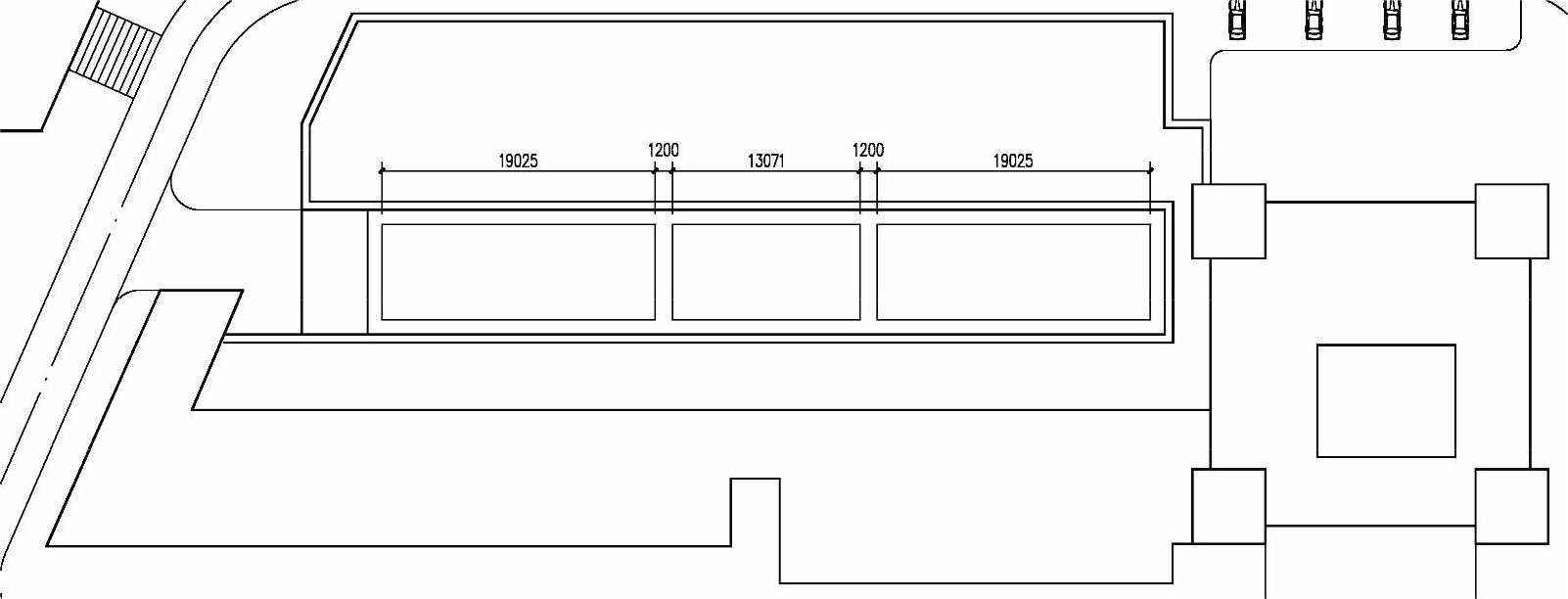
图11-36 偏移修剪
3)执行“偏移(O)”命令,按照如图11-37所示将线段进行偏移。
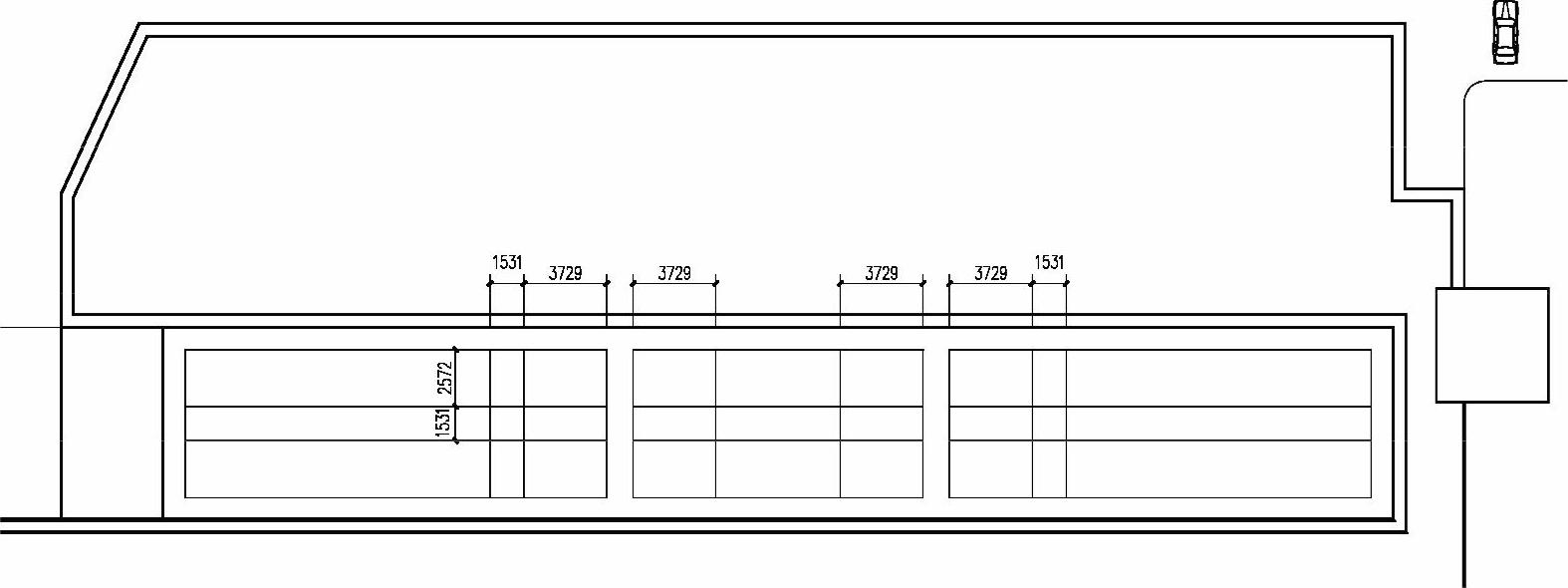
图11-37 偏移线段
4)执行“偏移(O)”命令,再将上、下水平线各向中间偏移356mm;再执行“直线(L)”命令,连接对应角点绘制斜线,如图11-38所示。(www.daowen.com)
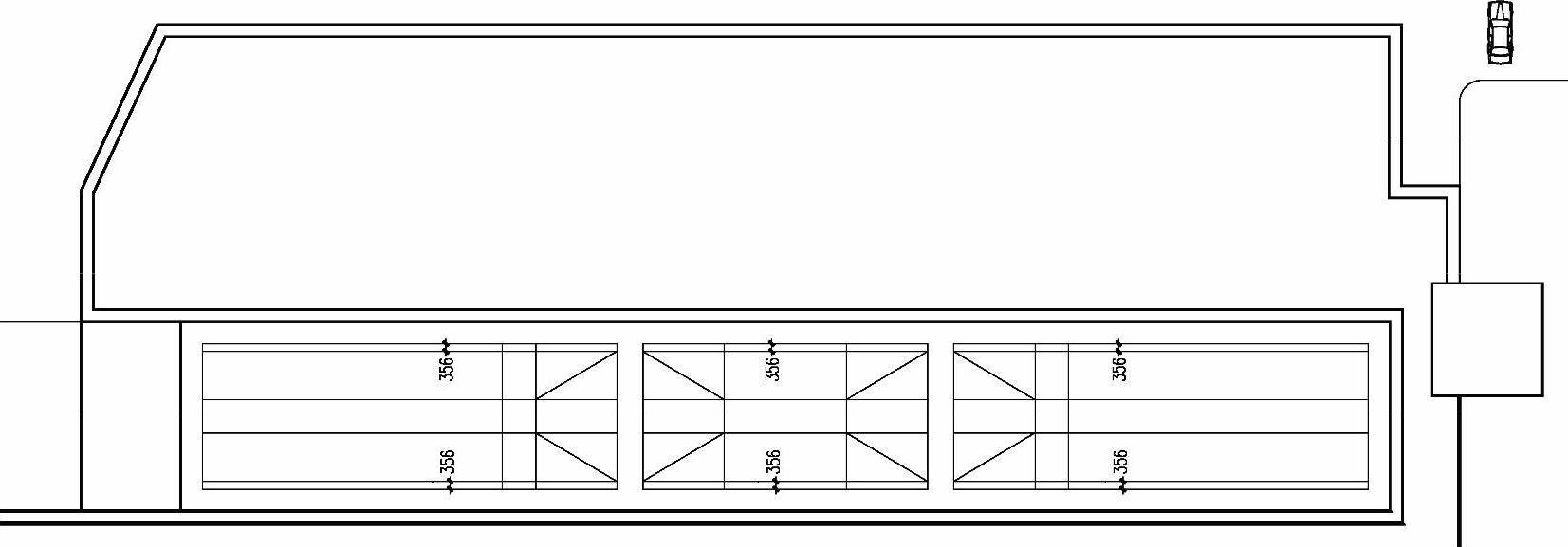
图11-38 偏移线段,绘制对角线
5)执行“修剪(TR)”命令和“删除(E)”命令,修剪删除多余的线条,效果如图11-39所示。
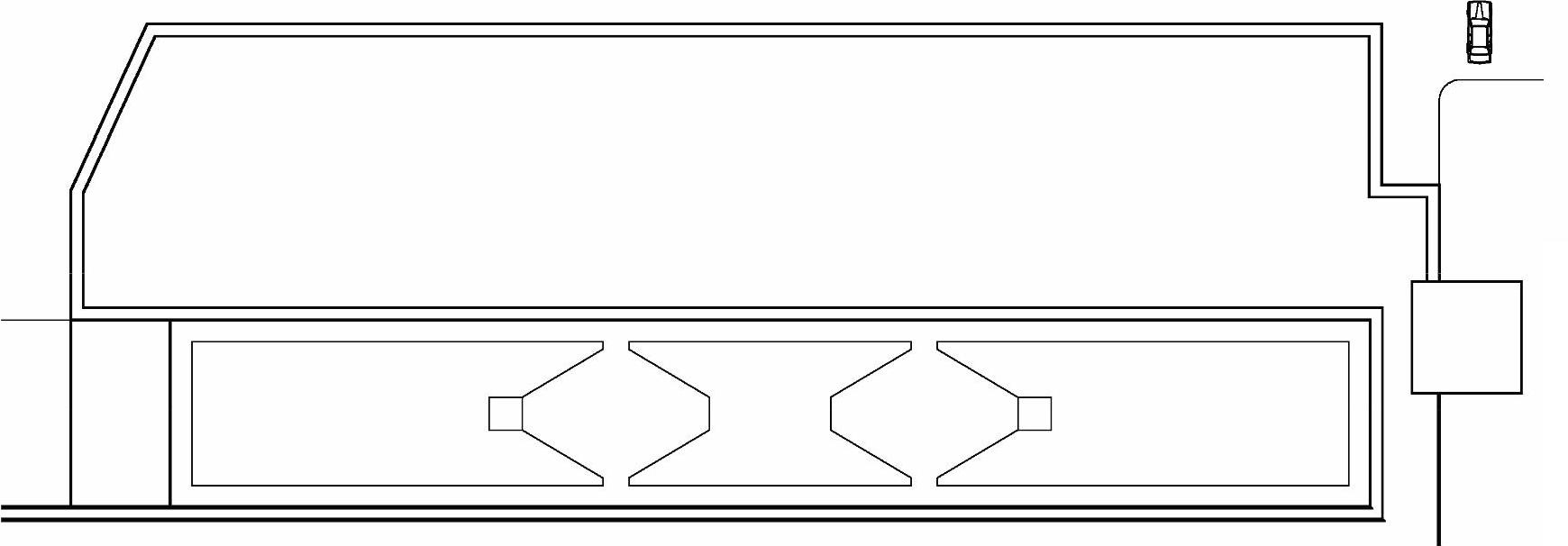
图11-39 修剪删除效果
6)执行“样条曲线(SPL)”命令和“偏移(O)”命令,在中间花坛处绘制出样条曲线,如图11-40所示。
7)执行“矩形(REC)”命令,在中间样条曲线处绘制400mm×700mm的矩形作为青石板;再执行“复制(CO)”命令,将矩形按照中间曲线路径进行复制,然后删除中间的样条曲线,效果如图11-41所示。
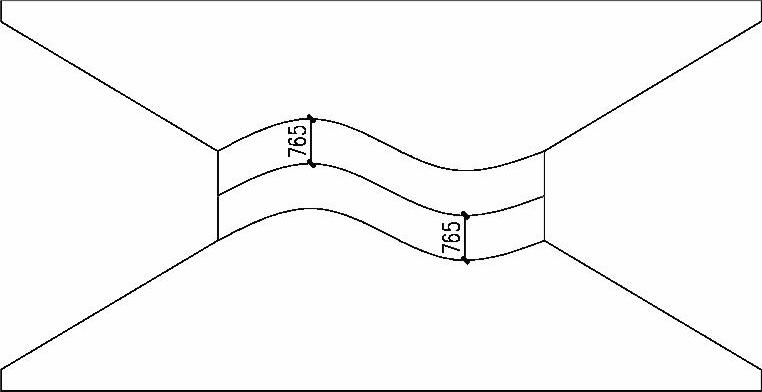
图11-40 绘制样条曲线
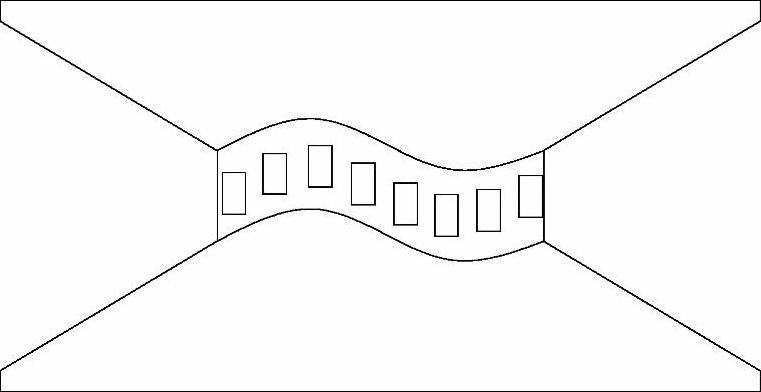
图11-41 绘制青石板汀步
免责声明:以上内容源自网络,版权归原作者所有,如有侵犯您的原创版权请告知,我们将尽快删除相关内容。







